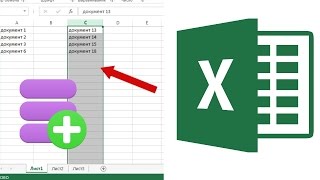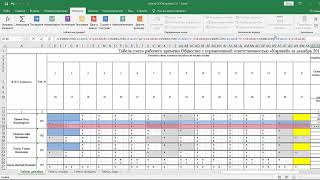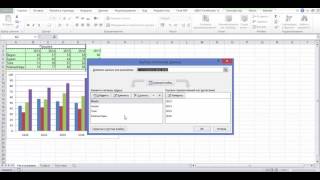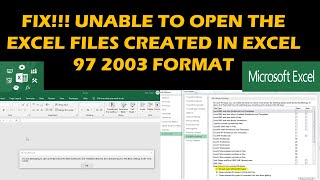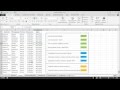КАК В ЭКСЕЛЬ СОЕДИНИТЬ ТЕКСТ ИЗ 2Х ЯЧЕЕК
Для соединения текста из двух ячеек в Microsoft Excel можно использовать функцию CONCATENATE (СОЕДИНИТЬ) или оператор "&".
С использованием функции CONCATENATE:
- Выберите ячейку, в которой хотите объединить текст из двух ячеек.
- Введите формулу
=CONCATENATE(A1, B1), заменяя "A1" и "B1" на адреса соответствующих ячеек. - Нажмите клавишу Enter, чтобы применить формулу и объединить текст из выбранных ячеек.
С использованием оператора "&":
- Выберите ячейку, в которой хотите объединить текст из двух ячеек.
- Введите формулу
=A1&B1, заменяя "A1" и "B1" на адреса соответствующих ячеек. - Нажмите клавишу Enter, чтобы применить формулу и объединить текст из выбранных ячеек.
Оба подхода позволяют объединять текст из разных ячеек в одну ячейку в Excel.
При необходимости вы можете добавить дополнительный текст или символы между значениями ячеек, размещая их внутри формулы CONCATENATE или между ячейками в операторе "&".
[2021] 3 простых способа как разбить ячейку в excel с данными
Как в Экселе Разбить Ячейку на Две ► Разделить Ячейку Пополам
Сделай так, если надо БЫСТРО найти отличия в таблицах! 4 способа быстро СРАВНИТЬ 2 списка в Excel
Функции Excel СЦЕП и ОБЪЕДИНИТЬ для объединения множества ячеек
Трюк Excel 1. Объединение ячеек
#14 Как просуммировать повторяющиеся строки в таблице
Excel. Сравнение значений ячеек в двух столбцах.
Как объединить текстовые данные из различных ячеек Excel в одной ячейке
Секреты работы с текстом в Эксель ➤ Функции Excel: СЦЕПИТЬ, СЦЕП и ОБЪЕДИНИТЬ
Как объединить ячейки в excel ✅ объединить текст в ячейках excel ✅ объединить данные ячейки в эксель